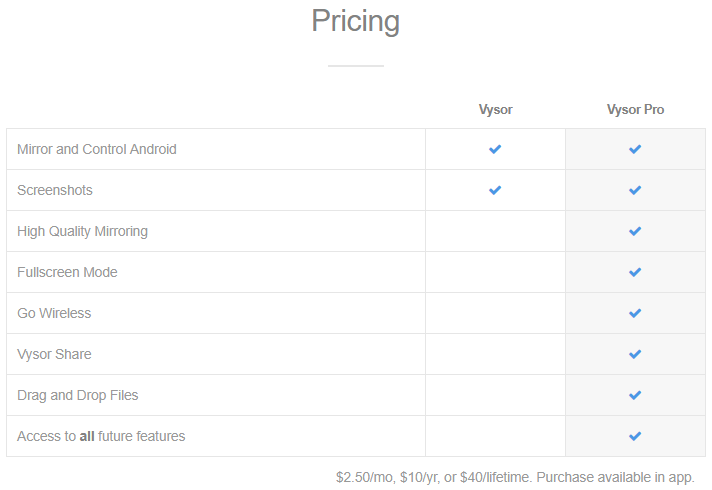如何從 PC 控制 Android 手機 - 一個完整的解決方案
已發表: 2019-08-07您是否曾經希望有時可以通過 PC 控制 Android 手機? 也許您想輸入一條大文本消息或在更大的屏幕上探索什麼。 在計算機上控制 Android 設備可能有多種原因。 在計算機上使用 WhatsApp 或使用鍵盤或鼠標在更大的屏幕上玩 Android 遊戲、屏幕鏡像、在設備上交換文件,您可以使用計算機在 Android 上做任何事情。 Windows 可以讓您完全控制智能手機,同時將智能手機放在包中或連接到 USB 充電。 您只需要知道,“如何從您的 PC 控制 Android 手機?”
幸運的是,只需幾個簡單的步驟,您就可以從 PC 輕鬆訪問您的 Android 手機。 以下是一些從 PC 訪問 Android 的最佳選項。
使用軟件從 PC 控制 Android 手機
儘管您可以使用不同的軟件從 PC 訪問您的 Android 手機,但在這裡我們將討論解決此目的的最佳軟件。
1.推彈
Pushbullet 是用於屏幕鏡像和同步 PC 上的多個設備以共享文件和發送消息的最佳軟件之一。 如果您有超過 1 部智能手機,並且希望在一個平台上同步所有智能手機以發送和接收 SMS 消息、WhatsApp 消息、收到新消息時查看彈出通知、廣播多條消息、消息爆破或屏幕鏡像 這是可能是你必須要找的。
免費版的限制是您每月只能發送 100 條消息(SMS + WhatsApp),除非您為專業版支付 4.99 美元一個月。
Pushbullet 與 Android、iOS、Chrome、Firefox、Safari、Opera 和 Windows 平台兼容。
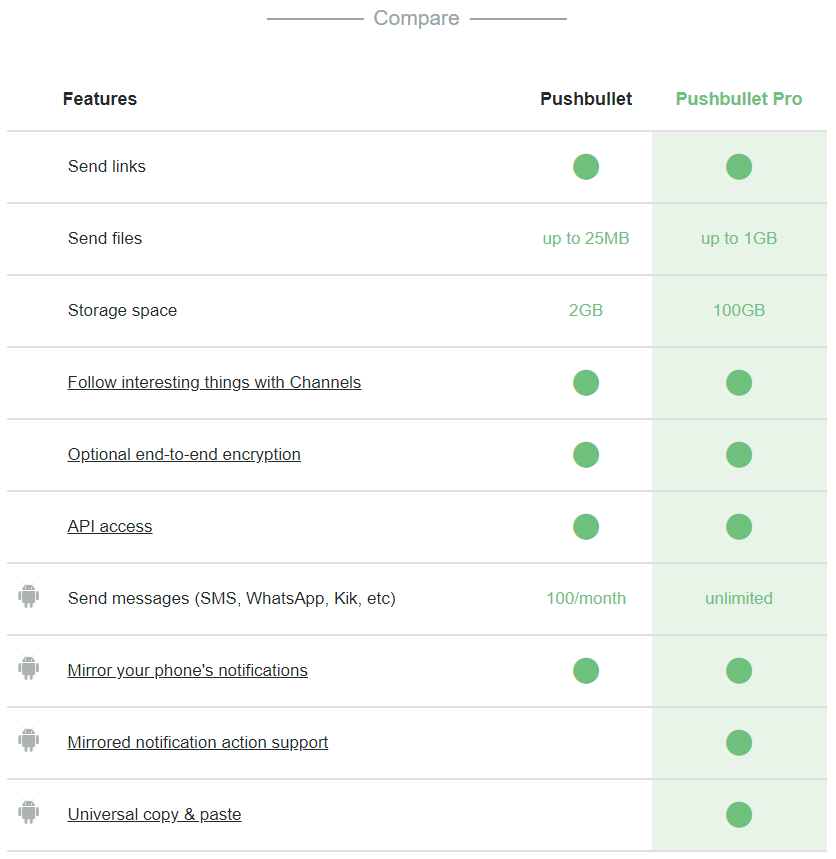
推彈功能
- 功能包括發送鏈接、發送文件、共享存儲空間、使用頻道關注有趣的事情、可選的端到端加密、API 訪問、發送消息(SMS、WhatsApp、Kik 等)屏幕鏡像您的 Android 手機的通知、通用副本&粘貼等
- 雖然這聽起來有點貴,而且有更好更便宜的選擇,但 Pushbullet 有先進的共享選項,這讓它值得。
2. 維索
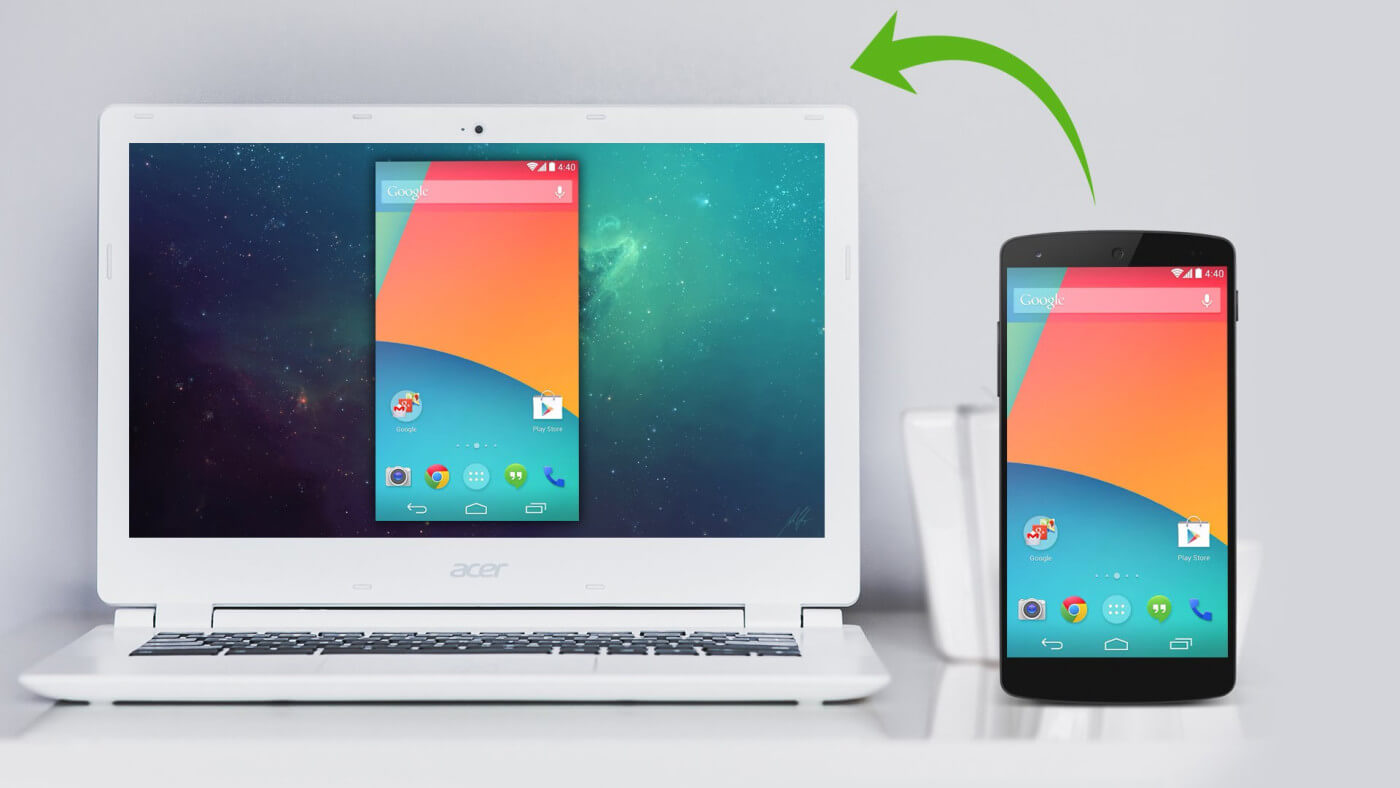
Vysor 是從 PC 訪問 Android 的第二佳選擇。 這個應用程序使用谷歌瀏覽器從 PC 屏幕鏡像 Android 並提供美妙的 PC 共享體驗。 如果您正在尋找擴展性能,您可以選擇有線連接。 這是在 Android 設備和 PC 之間交換文件和文件夾的最快方式之一。 Vysor 加載了一些可在工作場所使用的有趣功能,其中包括與多個用戶共享 Android 設備的能力。
與其他應用程序一樣,Vysor 也有付費和免費選項。 付費專業版比免費版提供更好的性能和更多的功能。 無線共享和全屏模式選項僅支持高質量屏幕鏡像的付費版本。
Vysor 功能
- Vysor 將您的 Android 放在桌面屏幕上,並與 Chrome、Windows、Mac 和 Linux 操作系統兼容。
- 您可以使用鍵盤和鼠標在 Android 設備上工作,還可以在物理設備上提供模擬器。
3. AirDroid
AirDroid 是一款簡單的文件和屏幕鏡像軟件,可讓您從 PC 訪問和控制 Android 手機。 AirDroid 是一款免費服務客戶端,可讓您在未與計算機物理連接的情況下瀏覽您的 Android 文件。 我們只需要在安卓設備和PC上下載並安裝AirDroid,並創建一個AirDroid免費賬戶來訪問電腦上手機的文件。
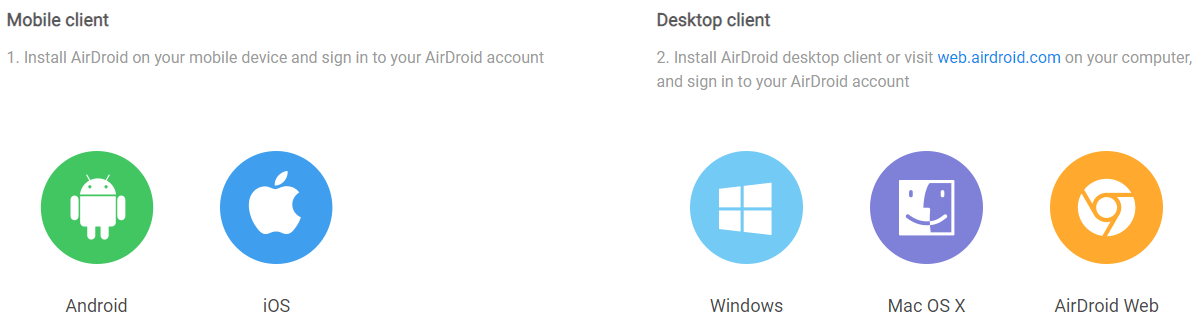
要開始使用 AirDroid,您首先必須創建一個帳戶。
- 前往Airdroid並使用您的電子郵件 ID 和密碼進行註冊。
- 在您的 PC 上下載並安裝 AirDroid ,然後按照屏幕上的說明進行安裝。
- 通過提供信息(電子郵件地址和密碼)登錄您的 AirDroid 帳戶。
- 轉到 Google Play 商店並將 AirDroid 下載到您的 Android 設備上。
- 在兩台設備上登錄您的 AirDroid 帳戶。
- 單擊 PC 上 AirDroid 窗口左側面板上的“文件夾”選項卡,它將顯示您的 Android 文件夾列表。
- AirDroid 必須繼續在您的 Android 設備上運行,您才能看到最新版本的 Android 文件。
- 您的 Android 必須連接到 Wi-Fi 或蜂窩數據才能保持同步開啟。
如果您想在桌面上接收來自 Android 的通知,請轉到屏幕底部的“工具”選項卡,然後點擊“桌面通知”以啟用桌面屏幕鏡像。

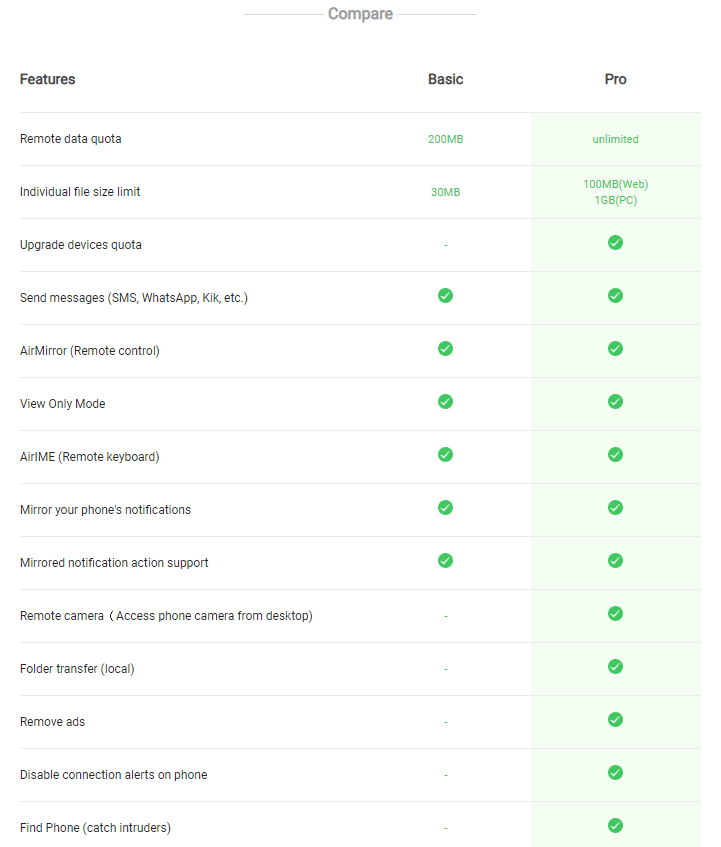
AirDroid 功能
- AirDroid 適用於 Android、Mac、iOS、Windows 和 AirDroid Web 操作系統。
- 您可以在兩台設備上使用 AirDroid 客戶端傳輸文件、遠程控制您的 Android 手機、發送和接收短信和通知、使用遠程攝像頭和 Web 應用程序。
- 遠程投屏、遠程控制、遠程支持是AirDroid的主要功能。
- AirDroid的Pro Account提供額外的遠程連接數據配額、同一帳戶下連接多台設備的選項、完整的文件夾傳輸、不顯示煩人的廣告等。這是極致的AirDroid體驗。
- AirDroid 允許您使用共享文件夾在多個設備上保存和共享相同的文件。
另請閱讀:在 Android 手機上釋放空間的快速方法
使用藍牙從您的 PC 控制 Android 手機
從 PC 訪問 Android 手機的另一種簡單方法是使用藍牙進行無線連接。 您的 Android 手機可以簡單地建立安全連接並開始共享智能手機上的所有文件和文件夾。 您可以按照以下步驟完成此操作。
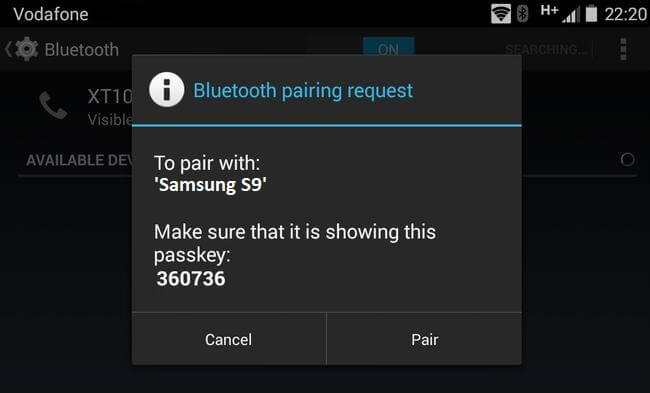
- 打開你的安卓藍牙。
- 單擊“開始”按鈕,然後單擊齒輪狀的“設置”選項。
- 單擊窗口左上角的“設備”選項。
- 點擊頁面頂部的“添加藍牙或其他設備”。 (如果藍牙尚未啟用,您首先需要單擊下面的“關閉”開關將其打開。
- 選擇您的安卓設備。 在下拉列表中單擊您的 Android 名稱。 您的計算機將開始嘗試連接到您的 Android。
- 它會要求您驗證您計算機的 PIN 是否與 Android 的 PIN 匹配。 單擊“是”按鈕。
- 在 Android 上出現提示時點擊確定。 在您的計算機屏幕上單擊“確定”。
- 您的 Android 已成功與您的計算機配對。
現在 Android 設備已連接到您的 PC,您可以輕鬆地使用它在兩台設備之間共享文件和文件夾。
使用 USB 數據線從您的 PC 控制 Android 手機
通過出租人設置從 PC 訪問 Android 的最佳和最簡單的方法是使用 USB 電纜。 此方法通常用於在兩個設備之間傳輸文件。 USB 數據線為文件共享搭建了一座橋樑,並在連接時為 Android 設備充電。 您只需更改 Android 上的設置即可充電或共享文件。
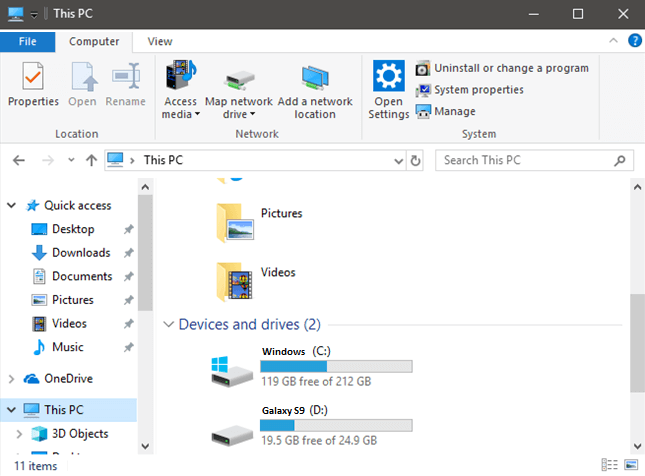
- 將 USB 部分連接到計算機的 USB 端口,將小部分連接到 Android 設備。
- 解鎖您的 Android 手機以允許您的計算機訪問您的 Android 設備,並在出現提示時點擊允許或確定。 這將允許您的計算機訪問 Android 的文件和文件夾。
- 如果您的 Android 手機沒有顯示任何連接提示,您還可以檢查向下滑動菜單以獲得連接到 PC 的權限。 點擊 Android 文件系統或 MTP 通知。
- 在下一個窗口中點擊“文件傳輸”或“傳輸文件”選項。
- 按“Win + E”或單擊“開始”,鍵入“這台電腦”,然後按“Enter”。
- 雙擊“設備和驅動器”標題下的 Android 手機名稱。 您也可以雙擊“設備和驅動器”標題以展開可用設備。
- 當您雙擊 Android 手機的存儲空間時,它會顯示 1 或 2 個文件夾,包括您的內部文件夾和 SD 卡文件夾。
在這裡,您可以瀏覽文件和文件夾,並使用複制粘貼選項在 Android 和您的 PC 之間傳輸。 在格式化或重新啟動設備之前備份整個手機時,此選項更有意義。 這可確保您在切換手機時不會丟失一個文件。
另請閱讀:如何備份 Android 手機 – 提示和技巧
加起來
在這裡,我們探索了從您的 PC 控制 android 手機以訪問應用程序、屏幕鏡像和設備之間的文件共享的選項。 這些從 PC 訪問 Android 的智能方法是多任務處理和簡化任務的有用方法。 如果這篇文章對您有所幫助,請點贊並與您的同事分享。 有關更多此類提示、技巧和與技術相關的更新,請訪問Tweak Library ,如果您更喜歡與技術相關的視頻,請觀看並訂閱我們的YouTube 頻道。 您也可以通過Facebook和Pinterest 聯繫我們。